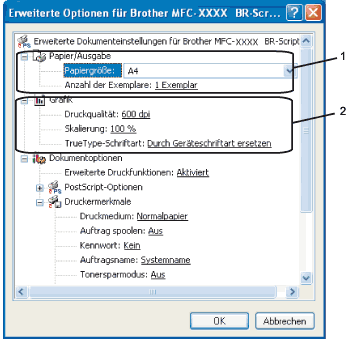TrueType-Schriftart Legt die Optionen für TrueType-Schriftarten fest. Klicken Sie auf Durch Geräteschriftart ersetzen (Standardeinstellung), wenn für Dokumente, die TrueType-Schriftarten enthalten, entsprechende Geräteschriften verwendet werden sollen. Dies erhöht die Druckgeschwindigkeit, kann aber dazu führen, dass Sonderzeichen verloren gehen, wenn diese nicht von der Geräteschriftart unterstützt werden. Klicken Sie auf Als Softfont in den Drucker laden, um die True Type-Schriften anstelle der Geräteschriften zu laden. |